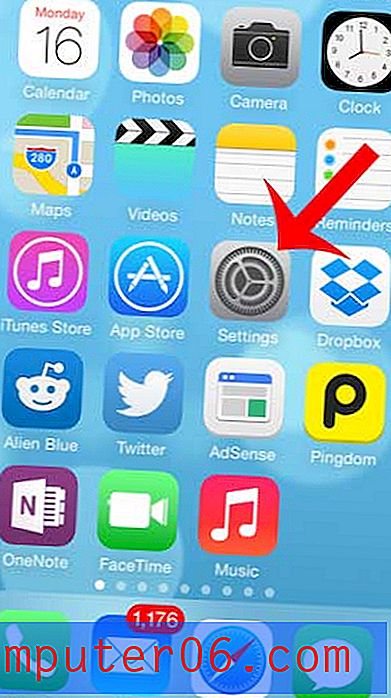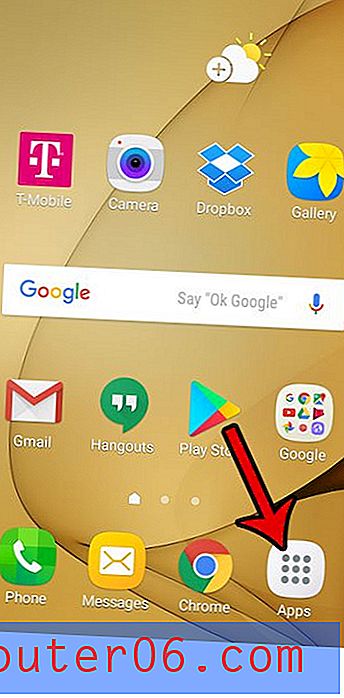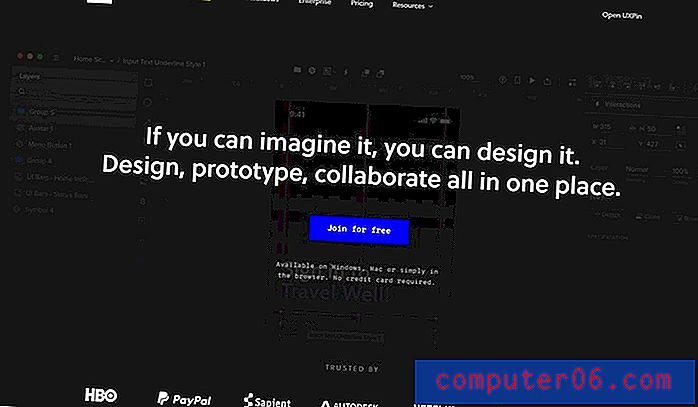Comment désactiver les notifications par e-mail de Google Drive
Les notifications dans Google Drive sont un excellent moyen de vous tenir informé lorsque quelqu'un commente un document ou lorsqu'une modification est apportée à un fichier. En recevant les notifications de votre compte de messagerie, vous n'êtes pas obligé de vérifier continuellement un document pour voir s'il a changé.
Mais pour les documents qui sont activement modifiés ou commentés, cela peut devenir un peu compliqué. Heureusement, vous pouvez modifier vos paramètres de notification Google Drive pour désactiver ces notifications. Notre tutoriel ci-dessous vous montrera deux options pour modifier ce paramètre.
Comment désactiver les notifications Google Drive pour les commentaires dans un document individuel
Les étapes de cet article ont été effectuées dans la version de bureau de Google Chrome, mais fonctionneront également dans d'autres navigateurs Web de bureau comme Firefox ou Edge. Les étapes de cette section vont désactiver les notifications que vous recevez lorsque quelqu'un commente un document spécifique. Vous devrez suivre ces étapes pour chaque document individuel où vous souhaitez ce paramètre.
Étape 1: accédez à votre Google Drive à l'adresse https://drive.google.com et ouvrez le document pour lequel vous souhaitez désactiver les notifications de commentaires.
Étape 2: cliquez sur l'icône Commentaires dans le coin supérieur droit de la fenêtre.

Étape 3: cliquez sur le bouton Notifications, puis choisissez l'option Aucun dans le menu déroulant.
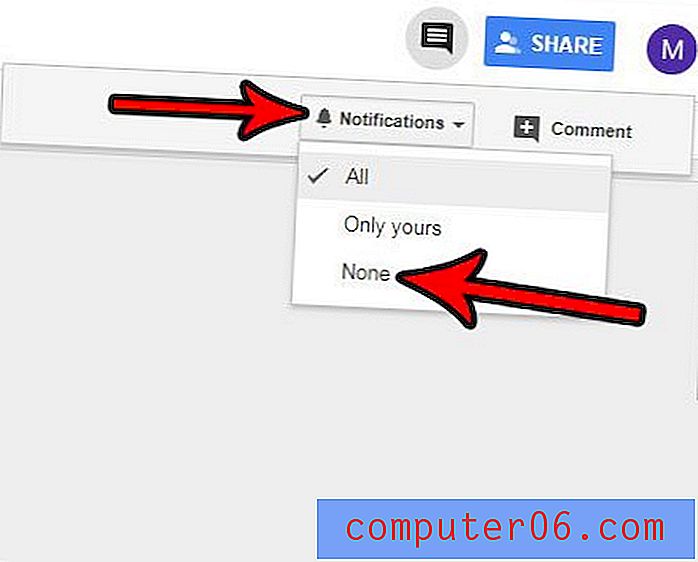
Comment désactiver les notifications par e-mail de Google Drive
Les étapes de cette section vont modifier un paramètre Google Drive dans lequel l'application vous envoie un e-mail en cas de mise à jour de l'un de vos documents. Cependant, cela n'empêchera pas les e-mails liés au compte que vous recevrez. Juste les e-mails concernant les mises à jour de vos documents.
Étape 1: accédez à votre Google Drive à l'adresse https://drive.google.com.
Étape 2: cliquez sur l'icône d'engrenage en haut à droite de la fenêtre, puis sélectionnez l'option Paramètres .

Étape 3: Sélectionnez l'onglet Notifications sur le côté gauche de la fenêtre.
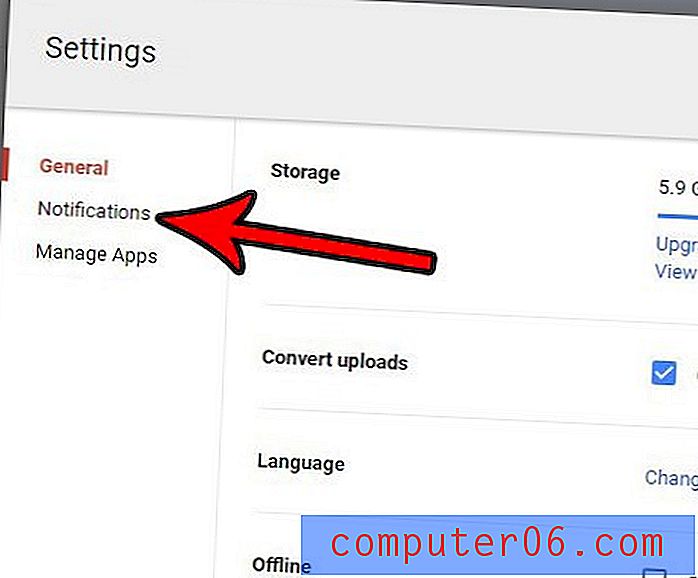
Étape 4: cliquez sur la case à gauche de Obtenir toutes les mises à jour des éléments de Google Drive par e-mail pour supprimer la coche, puis cliquez sur le bouton Terminé en haut à droite de la fenêtre.
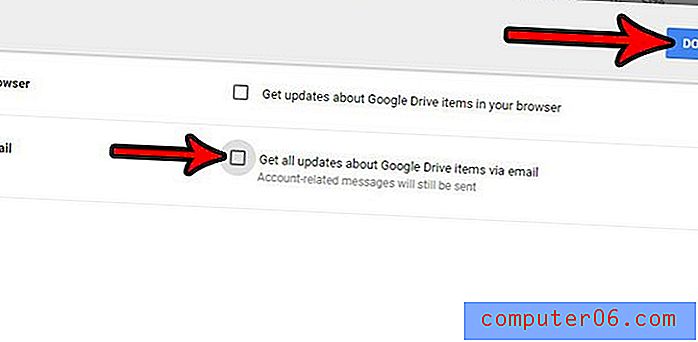
Souhaitez-vous pouvoir voir plus de vos éléments Google Drive à la fois? Découvrez comment passer de la vue Google Drive à l'option compacte pour rendre plus de fichiers visibles à la fois.